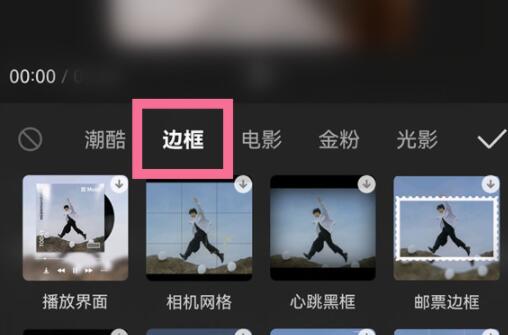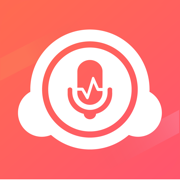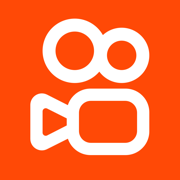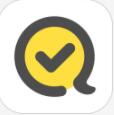剪映怎么添加上下边框 剪映添加上下边框教程
来源:网络 | 更新时间:2023-08-13
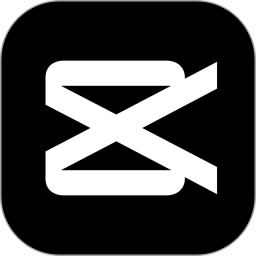
剪映安卓最新版
- 类型:摄影图像
- 大小:64.75M
- 语言:简体中文
- 评分:
查看
剪映怎么添加上下边框?剪映相信大家应该都知道,这是一款非常好用的手机剪辑软件,在各方面都剪辑功能上也是非常出色,非常多的各种剪辑模板可以让大家选择,还有录屏,一键成片、图文成片、创作脚本等多种功能可以使用,如果你是一位视频爱好者,那么这款剪映是一个很不错的手机剪辑软件,其实最近有小伙伴在问小编一个问题,对于剪映这个软件其他都会,只是在添加这个上下边框不知道要怎么添加?对这个问题小编也是在下面做出了解答,一起来看一看剪映添加上下边框教程吧!
剪映添加上下边框教程
1、打开剪映APP,点击首页中的【开始创作】。
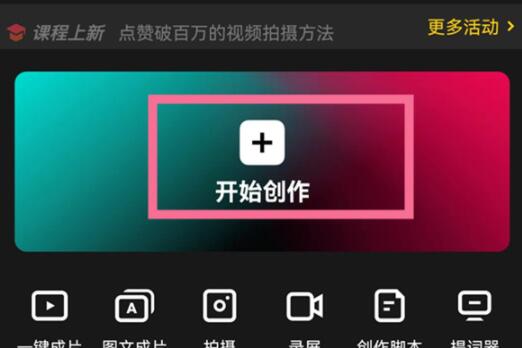
2、上传视频后,点击特效,选择【画面特效】。
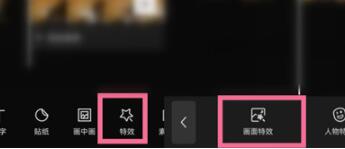
3、点击【边框】,选择上下边框效果即可。